GitHub Atom 코드 편집기는 Linux, Mac 및 Windows를위한 훌륭한 코드 편집 도구입니다. GitHub가이를 개발합니다. 오픈 소스이며 프로그래머를위한 다양한 흥미로운 기능이 있습니다.
Linux PC에서 Atom 코드 편집기를 사용 해보고 싶지만 설치 방법을 잘 모를 경우 도움이 될 수 있습니다. Linux에서 GitHub Atom 코드 편집기를 작동시키는 방법은 다음과 같습니다.
우분투 / 데비안 지침
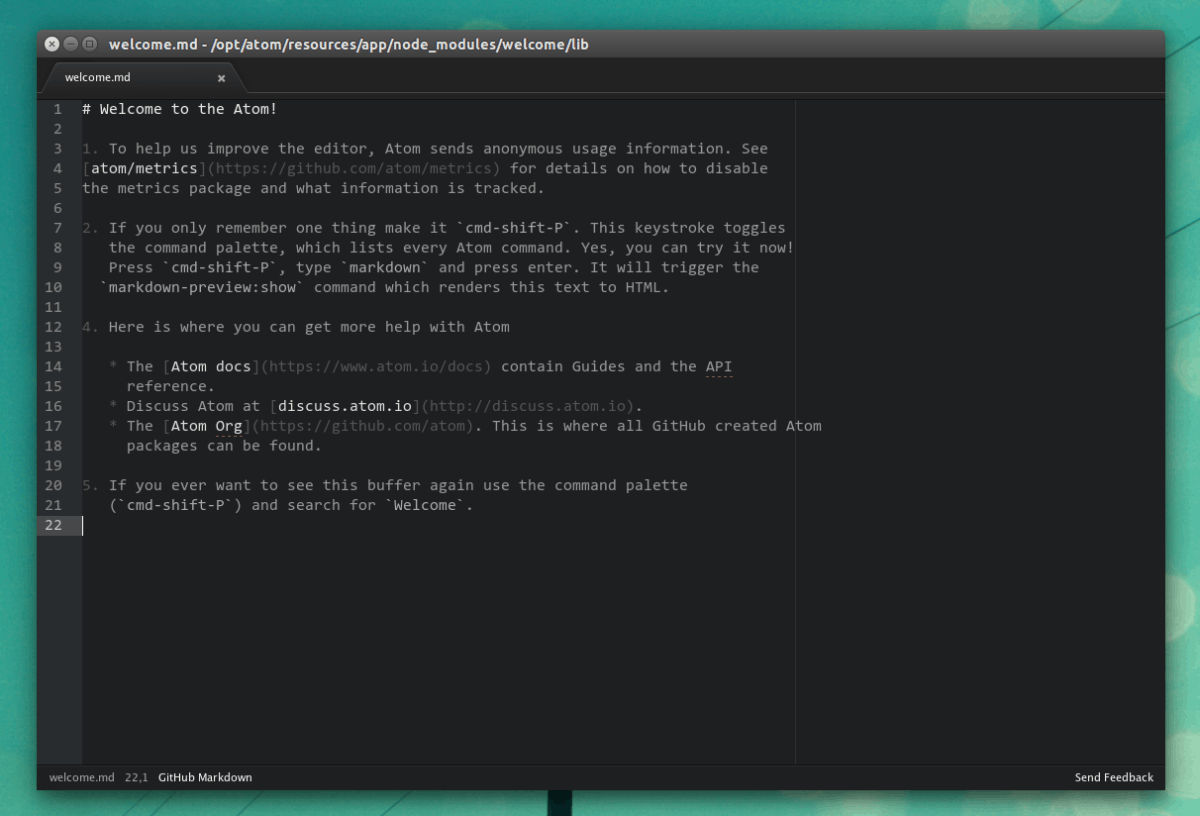
Atom 코드 페이지에는 아무것도 표시되지 않습니다우분투 또는 데비안의 모든 패키지 링크에 대한 참조. Atom은 개발자를 대상으로하는 공개 코드 프로젝트 (프로그램 코드를 컴파일하는 방법을 모두 알고 있음)를 고려할 때 Linux 배포판에 대한 다운로드 링크가 없다는 것을 이해할 수 있습니다.
당신이 선호하는 개발자라면소스 코드를 다루지 않고 Ubuntu 또는 Debian에 다운로드하여 설치하면 프로젝트 릴리스 페이지에 Atom DEB 패키지를 다운로드 할 수 있다는 것을 알게되어 기쁩니다.
릴리스 페이지에서 DEB 패키지를 가져 오십시오. 또는 wget 아래의 명령을 사용하여“Downloads”디렉토리로 직접 다운로드하십시오.
wget https://github.com/atom/atom/releases/download/v1.35.1/atom-amd64.deb -P ~/Downloads
이제 Atom DEB 패키지가 Ubuntu 또는 Debian Linux PC로 다운로드되었으므로 설치를 시작할 수 있습니다. 시작하려면 CD 터미널 세션을 홈 디렉토리 (~ /)에서“Downloads”폴더로 이동합니다.
cd ~/Downloads
다음을 사용하여 패키지 설치를 시작하십시오. dpkg 명령.
sudo dpkg -i atom-amd64.deb
실행 후 dpkg 명령을 실행하면 오류가 표시됩니다. 걱정 하지마! 이러한 오류가 Ubuntu 또는 Debian PC에 시스템 오류가 발생했음을 의미하지는 않습니다. 화면상의 오류는 Atom 설치 중 일부 종속성을 설치하지 못했음을 나타냅니다. 그들은 쉽게 사용하여 수정 적절한 설치 명령.
sudo apt install -f
위 명령을 실행하면 Ubuntu 또는 Debian에서 Atom을 올바르게 실행하는 데 필요한 모든 종속성을 자동으로 설치하고 수정합니다. 때 적절한 설치 명령이 완료되면 프로그램을 사용할 수 있습니다!
아치 리눅스 지침
Atom은 Arch Linux 사용자 저장소를 통해 Arch Linux에 사용 가능합니다. AUR과 상호 작용하려면 다음을 사용하여 Base-devel 및 Git 패키지를 설치해야합니다. 팩맨 명령.
sudo pacman -S base-devel git
Base-devel과 Git이 Arch Linux PC에 성공적으로 설정되었다고 가정하면 AUR을 통해 Atom 앱을 설치할 수 있습니다.
일반적으로 AUR 패키지를 다룰 때소스 코드를 풀고 각 항목을 직접 작성하는 것이 가장 좋습니다. 불행히도, Atom은 많은 의존성을 가지고 있으며 보상하는 데 많은 시간이 걸리지 만 그중 하나를 구축합니다. 대신 Trizen AUR 도우미를 설치하여 훨씬 더 관리하기 쉽도록하겠습니다.
Trizen을 얻으려면 코드를 자식 클론.
git clone https://github.com/trizen/trizen
터미널을 Trizen 코드 폴더로 이동하십시오. CD 사용하여 설치 makepkg.
cd trizen makepkg -sri
Trizen AUR 도우미가 자체 설정을 완료하면이를 사용하여 최신 Atom 코드 패키지를 풀다운하여 설치하십시오.
trizen -S atom-editor-git
Fedora / OpenSUSE 지침
우분투와 데비안과 마찬가지로 Fedora와 OpenSUSE도Atom Release 페이지에 다운로드 가능한 패키지가 숨겨져 있습니다. Fedora 또는 SUSE PC에 설치하려면 여기를 클릭하고 "atom.x86_64.rpm"을 다운로드하십시오. wget 터미널 창에서 명령.
wget https://github.com/atom/atom/releases/download/v1.35.1/atom.x86_64.rpm -P ~/Downloads
RPM 패키지 다운로드가 완료되면 Fedora 및 OpenSUSE 설치 프로세스를 시작할 수 있습니다. 가장 먼저해야 할 일은 CD 명령 행 세션을 홈 디렉토리 (~)에서“다운로드”로 이동합니다.
cd ~/Downloads
터미널이“Downloads”폴더로 이동되었으므로 시스템에 RPM 파일을 설치할 수 있습니다. OS에 맞는 아래 지침을 따르십시오.
페도라 리눅스
sudo dnf install atom.x86_64.rpm -y
오픈 수세
sudo zypper install atom.x86_64.rpm
스냅 지침
Atom은 Snap 스토어에 있습니다! 즉, Snap 패키지를 지원하는 Linux 운영 체제를 사용하는 경우 적은 노력으로 최신 버전의 Atom 코드 편집기를 빠르고 쉽게 잡을 수 있습니다.
설치를 시작하려면 터미널 창을여십시오. 그런 다음 Linux OS에서 Snap을 실행할 수 있도록 시스템에서 Snapd를 설정하는 방법에 대한 안내서로 이동하십시오.
Linux PC에서 Snapd를 구성한 후 스냅 설치 Atom 코드 편집기의 최신 릴리스를 가져옵니다.
sudo snap install atom
Flapak 지침
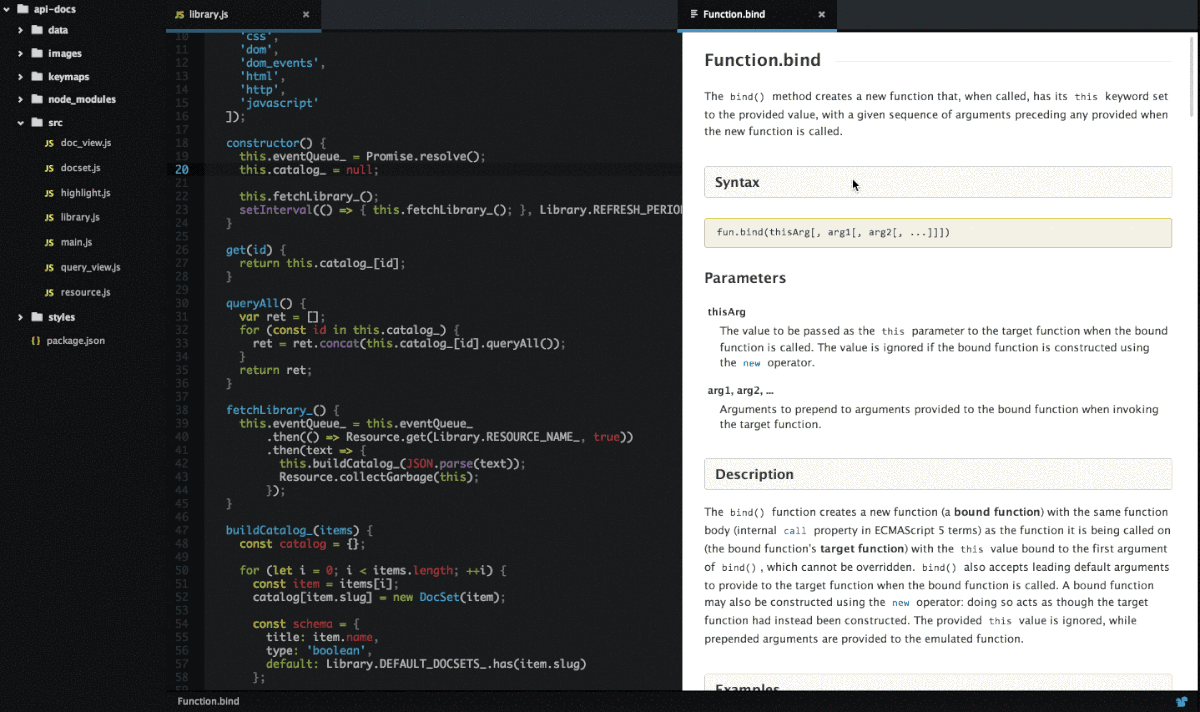
점점 더 많은 주류 애플리케이션이 Flatpak 패키지 형태로 Flathub 앱 스토어로 향하고 있습니다. Atom 코드 편집기는 다르지 않으며 꽤 오랫동안 존재했습니다.
Flatpaks의 팬이라면Atom 코드 편집기의 Flatpak 릴리스는 시스템에서 Flatpak 런타임을 설정하는 방법을 배우기위한 안내서로 이동하십시오. 그런 다음 아래 명령을 사용하여 Atom을 설치하십시오.
flatpak remote-add --if-not-exists flathub https://flathub.org/repo/flathub.flatpakrepo sudo flatpak install flathub io.atom.Atom -y</ p>

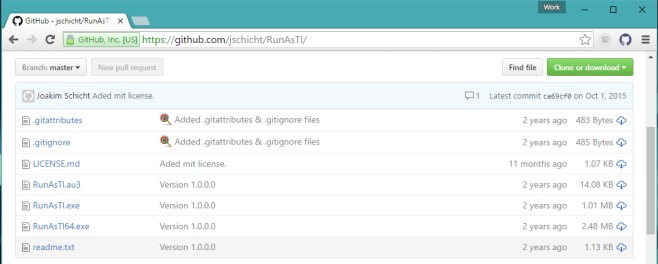





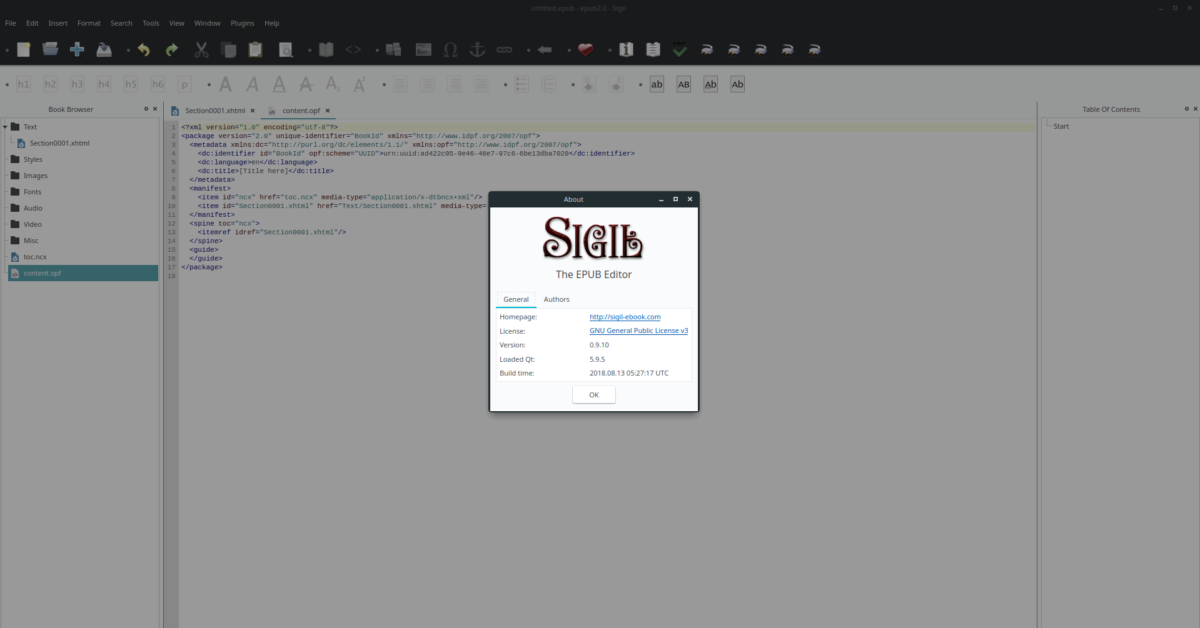





코멘트